自主学习python文本进度条
Posted 黑棱镜
tags:
篇首语:本文由小常识网(cha138.com)小编为大家整理,主要介绍了自主学习python文本进度条相关的知识,希望对你有一定的参考价值。
经过自己一段时间的学习,已经略有收获了!在整个过程的进行中,在我逐渐通过看书,看案例,做题积累了一些编程python的经验以后,我发现我渐渐爱上了python,爱上了编程!
接下来,当然是又一些有趣的实验案例:文本进度条的制作和π的计算!
**文本进度条
相信大家都玩过游戏吧,面对加载的游戏数据,我们可能会遇到这样一种情况:网络卡顿的时候,进度条缓缓移动却迟迟不能加载完全,实在是消磨人们的耐心(狗头)
在我们的印象中,进度条应该是一个条状方块,随着时间的推移慢慢向前移动,直至数据加载完成!
那么,要怎么用python来实现呢??
我们有一些不同的形式呢~
一·、最简单的一种
基本思想:
这是一种简单的,按照任务执行的百分比将整个任务划分为100个单位,每执行N%输出一次进度条;每行输出包括进度百分比,代表已完成的部分(**)和未完成的部分(..)的两种字符,以及一个跟随完成度前进的小箭头:
类似于这样:%10{******->..................................................}
代码:
接下来,就来展示一下实现上面这个指令的python代码要怎么写吧~
import time
scale=10
print("------执行开始------")
for i in range(scale+1):
a,b=\'**\'*i,\'..\'*(scale-i)
c=(i/scale)*100
print("%{:^3.0f}[{}->{}]".format(c,a,b))
time.sleep(0.1)
print("------执行结束------")
显然我们从这几行代码中可以看出,代码调用了python中的time库,这是标准时间库;
由于程序的执行速度远超人类的视觉停留时间,直接进行字符输出几乎是瞬间完成,所以我们采用了time库中的time.sleep(t)函数来将当前的程序暂时挂起 t 秒,以便人眼能够捕捉到程序进行的细节;
我们可以再IDLE环境下看到它的运行效果:
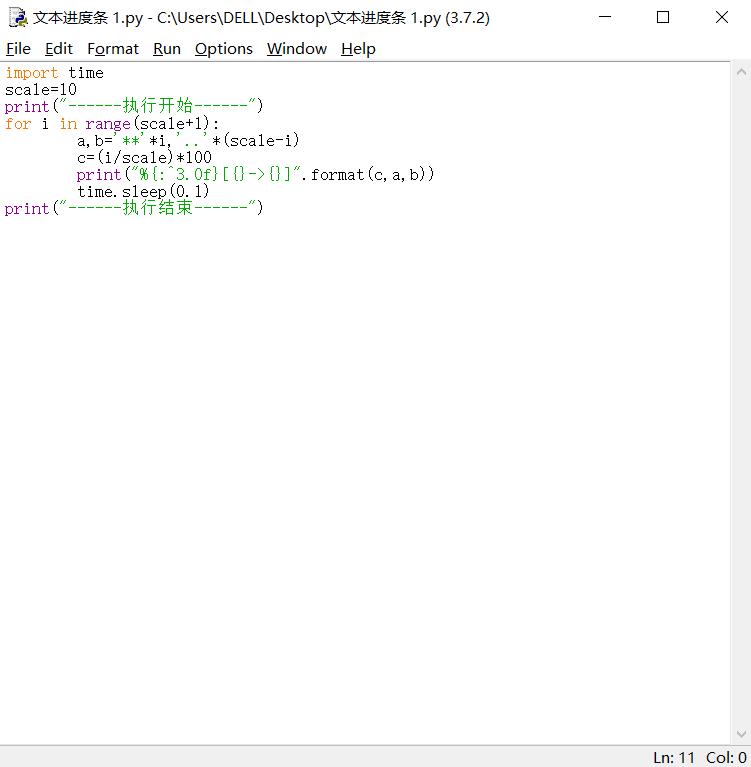
(将代码打入IDLE环境中)
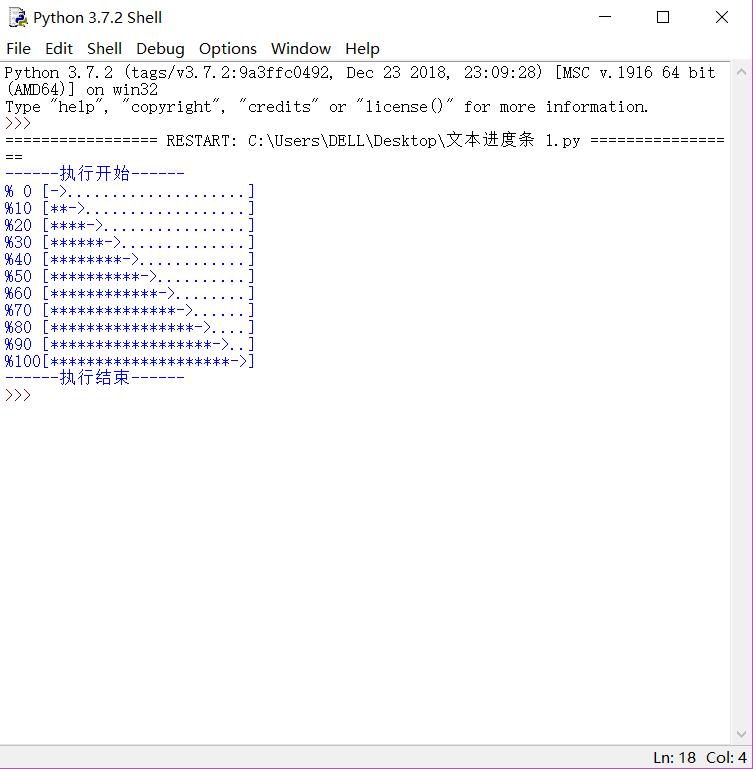
(一行行根据0.1秒的间隔输出出来)
是不是很酷呢?
二、单行动态刷新
基本思想:
我们一般见到的进度条都是在一行上刷新操作的,所以,我们运用动态刷新的思想,将每一次进度输出都固定在同一行,并不断地用生成的字符串覆盖之前的输出,形成进度条不断刷新的动态效果!
代码:
import time
for i in range(101):
print("\\r{:3}%".format(i),end="")
time.sleep(0.03)
看上去十分简洁,它最后呈现的效果是这样的:
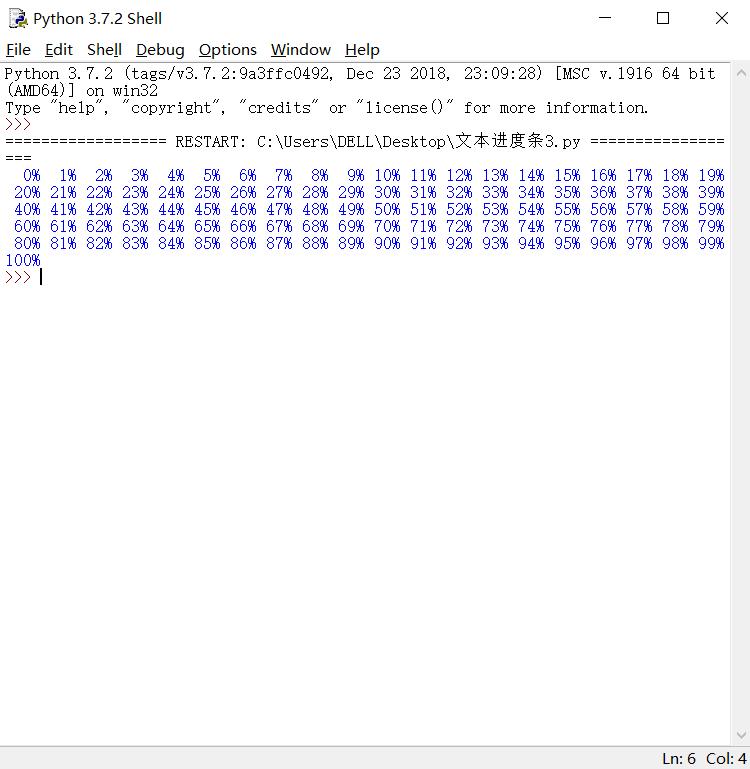
由于IDLE环境下本身屏蔽了单行刷新的功能,想要有刷新效果就得移步到控制台使用命令行执行程序
方法:
1.首先是按住键盘的“windows+R”调用出cmd窗口
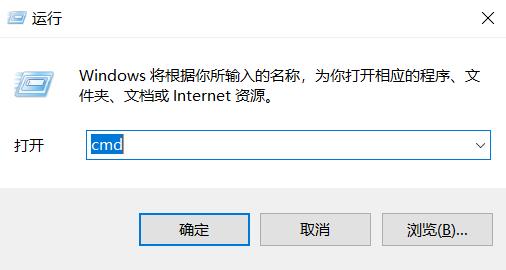
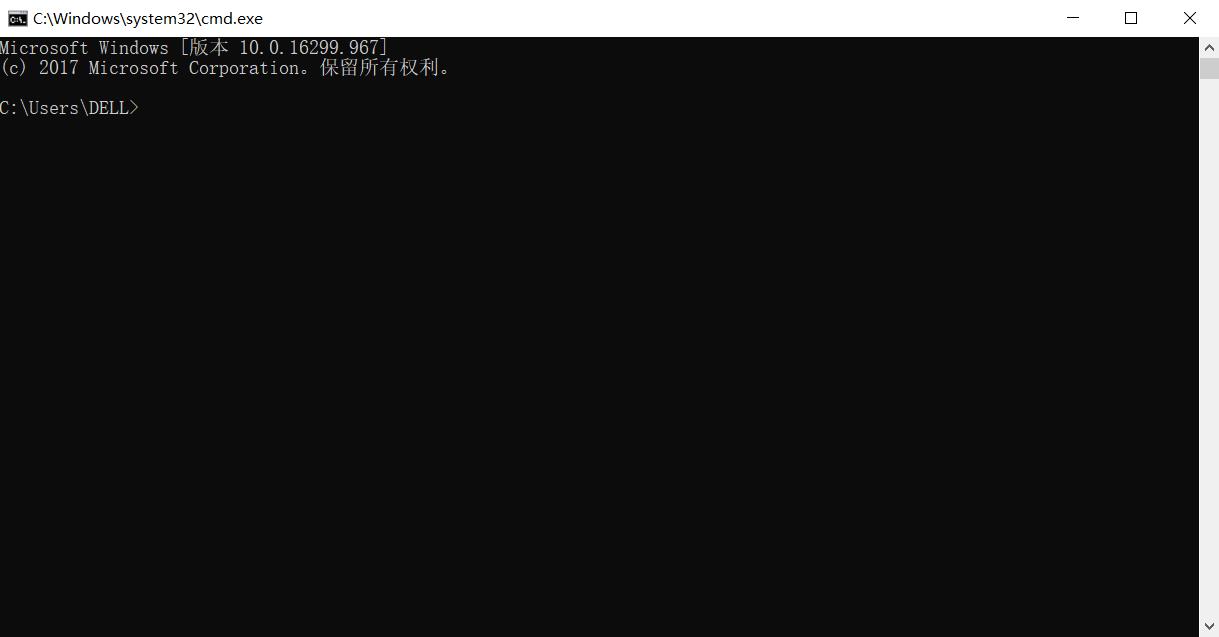
紧接着,我们就可以将文件的地址输入来调用了:

这是我存放的地址
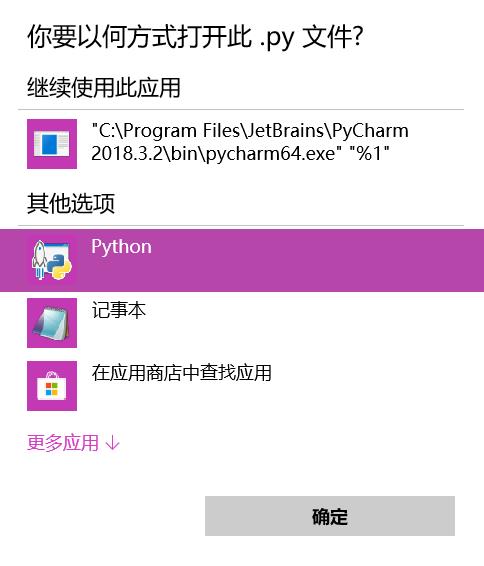
选择python打开

(最后效果啦~)
是不是很酷??
三、带刷新的文本进度条
基本思想:
将前两小节的程序合并,再添加开始和结束提示语,可以很好地实现带刷新的文本进度条,我们调用time.clock()函数来对运行时间进行监控;
代码:
import time
scale=50
print("执行开始".center(scale//2,\'-\'))
t=time.clock()
for i in range(scale+1):
a=\'*\'*i
b=\'.\'*(scale-i)
c=(i/scale)*100
t-=time.clock()
print("\\t{:^3.0f}%[{}->{}]{:.2f}s".format(c,a,b,-t),end=\'\')
time.sleep(0.05)
print("\\n"+"执行结束".center(scale//2,\'-\'))
最终效果:
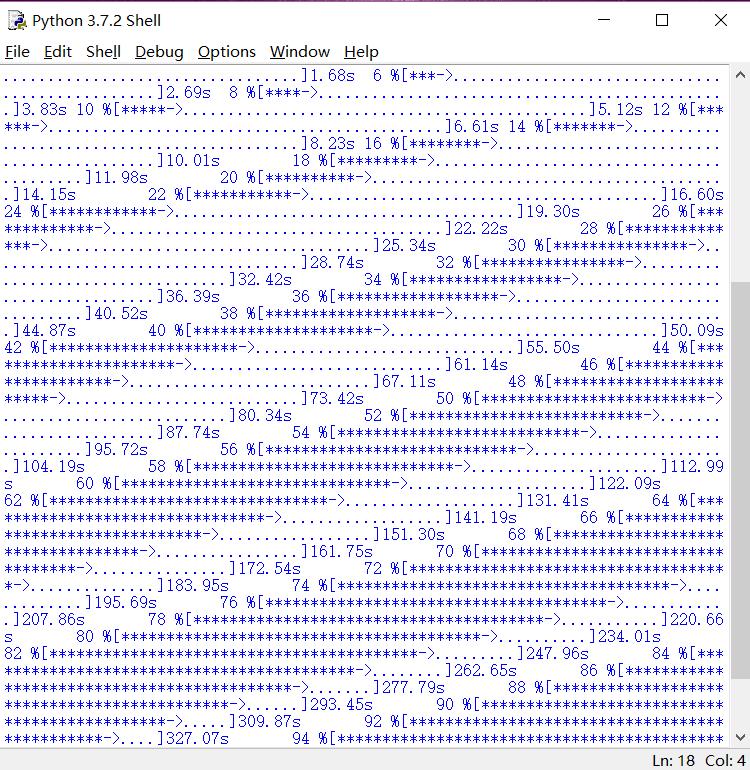
大概的形式就是这样啦!
当然还可以有更高级的做法:
四、利用第三方库tqdm实施
先运用pip在python中下载大三方库tqdm;
接下来我们使用上面第三个代码进行库的使用,代码当然要进行相应的修改:
import time
from tqdm import tqdm
scale=50
print("执行开始".center(scale//2,\'-\'))
t=time.clock()
for i in tqdm(range(scale+1)):
a=\'*\'*i
b=\'.\'*(scale-i)
c=(i/scale)*100
t-=time.clock()
print("\\t{:^3.0f}%[{}->{}]{:.2f}s".format(c,a,b,-t),end=\'\')
time.sleep(0.05)
print("\\n"+"执行结束".center(scale//2,\'-\'))
为了让它有刷新效果,我们在cmd的命令行中执行:
Python打开:

效果:
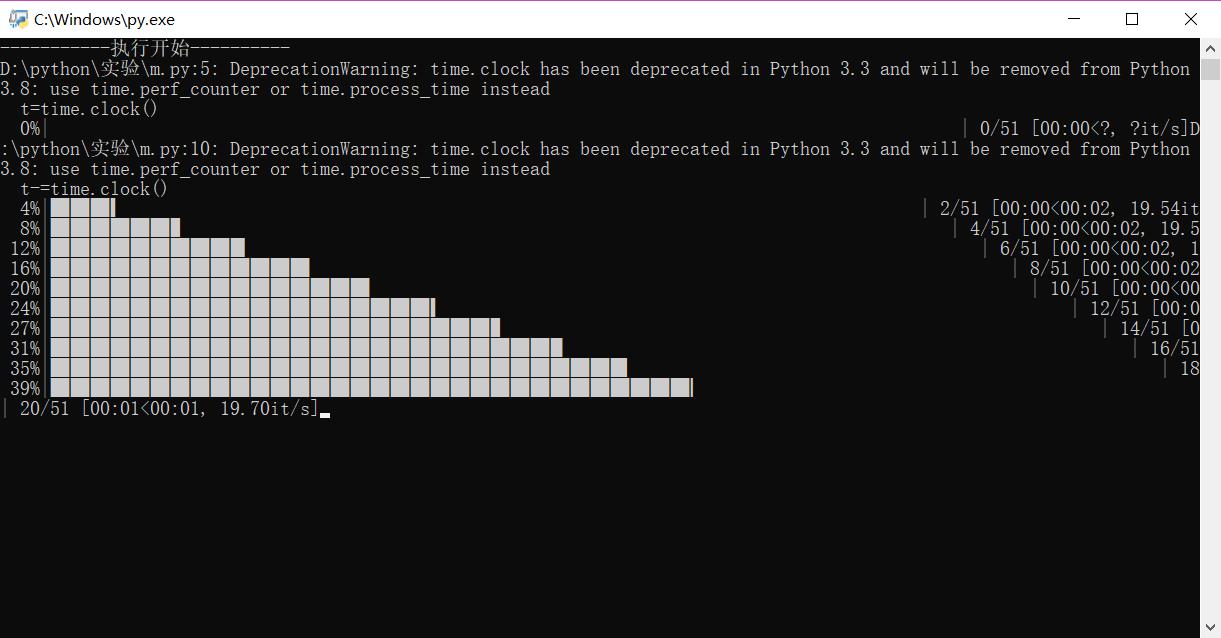
帅!
**π的计算
基本思想:
应用蒙特卡罗方法求解,随机向单位正方形区域中抛洒大量“飞镖”点,计算每个点到圆心 的距离从而判断该点在圆内或圆外,用圆内的点数除以总点数就是π/4
课本里的代码只是简单地计算,我已经学会了如何实现文本进度条,以及刷新表示,并利用第三方库tqdm来进行直观表现,所以,我决定将这两个知识点结合起来,也就是:
制作一个计算π的程序,同时得知计算的用时以及计算过程中的进度如何,通过进度条直观反映;
于是,我写出了下面的代码:
from math import sqrt
from tqdm import tqdm
from random import random
import time
DARTS=10000
hits=0.0
t=time.clock()
for i in tqdm(range(1,DARTS+1)):
x,y=random(),random()
dist=sqrt(x**2+y**2)
if dist<=1.0:
hits+=1
a=\'*\'*i
b=\'.\'*(DARTS+1-i)
c=(i/DARTS+1)*100
t-=time.clock()
time.sleep(0.00001)
pi=4*(hits/DARTS)
print("Pi值是{}.".format(pi))
print("\\t{:^3.0f}%[{}->{}]{:.2f}s".format(c,a,b,-t),end=\'\')
print("运行时间是:{:.5f}s".format(time.clock()))
先用IDLE环境试试效果:
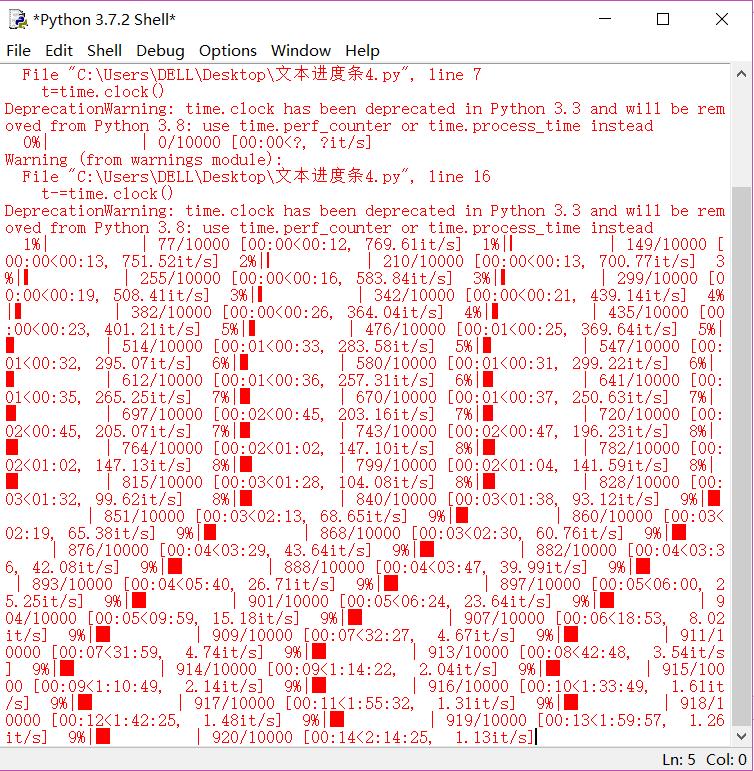
由于需要击打的点很多,以及消耗资源的问题,运行很慢,不过效果还是我们所期望的(当然存在warnings)
再用单行刷新形式,即cmd命令行打开:
成功!
那,带着做成的成就感以及学习的喜悦,我今天的分享就到这啦~
以上是关于自主学习python文本进度条的主要内容,如果未能解决你的问题,请参考以下文章